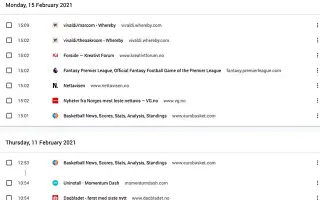Artikel ini adalah panduan penyiapan dengan tangkapan layar untuk membantu Anda menemukan riwayat penjelajahan menurut tanggal di Chrome.
Semua yang Anda cari di Internet dan di situs web dilacak oleh browser web Anda. Jika Anda menggunakan browser Firefox, Chrome, Microsoft Edge, atau Brave, browser web Anda menyimpan salinan pekerjaan penjelajahan Anda setiap kali Anda online di PC.
Peramban web terbuka untuk praktik ini dan lakukan ini untuk kenyamanan Anda. Peramban web modern menyimpan aktivitas penjelajahan Anda dan mencantumkannya di halaman riwayat penjelajahan Anda sehingga Anda dapat mengunjungi situs itu lagi saat Anda membutuhkannya.
Di Google Chrome, Anda perlu membuka halaman Riwayat dengan menekan CTRL+H pada keyboard untuk melihat semua situs web yang pernah Anda kunjungi sebelumnya. Jika Anda tidak menghapus riwayat penjelajahan Anda secara teratur, daftar Anda mungkin sudah kacau.
Anda mungkin harus menelusuri daftar panjang riwayat tersimpan untuk menemukan situs web yang ingin Anda kunjungi, yang bisa jadi membosankan. Jadi, untuk mengatasi masalah ini, Google menyediakan fitur berguna yang memungkinkan Anda mencari riwayat penelusuran berdasarkan tanggal.
Di bawah ini adalah cara mencari riwayat penelusuran berdasarkan tanggal di Chrome. Terus gulir untuk memeriksanya.
Cara Mencari Riwayat Chrome berdasarkan Tanggal
Jika Anda tidak dapat mengingat nama atau URL situs web, Anda setidaknya dapat mengingat tanggal Anda mengunjungi situs tersebut. Jika Anda dapat mengingat tanggalnya, Anda dapat menggunakan trik keren ini untuk menemukan semua situs yang Anda kunjungi pada tanggal tertentu.
- Pertama, luncurkan browser web Google Chrome di PC Anda.
- Kemudian masuk ke akun Google Anda danBuka halaman web myactivity.google.com .
- Di halaman Aktivitas Google Saya, klik opsi Aktivitas Web & Aplikasi .
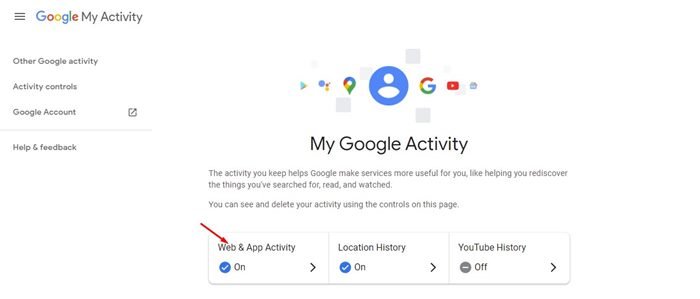
- Kemudian gulir ke bawah dan klik Kelola Semua Aktivitas Web & Aplikasi .

- Anda harus mengklik tombol OK dan memasukkan kata sandi akun Anda.
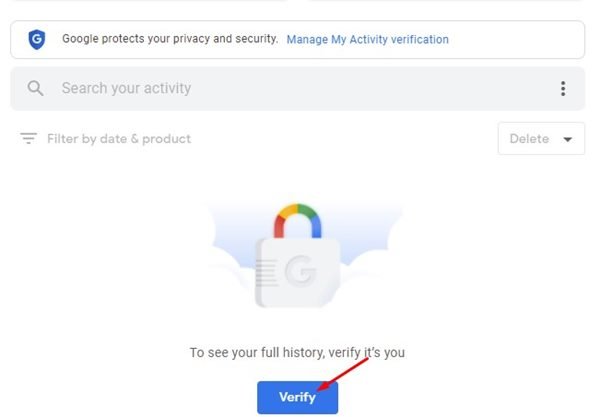
- Sekarang Anda akan melihat istilah penelusuran yang Anda telusuri di Google dan situs web yang Anda kunjungi. Anda harus mengklik Filter menurut tanggal dan produk .
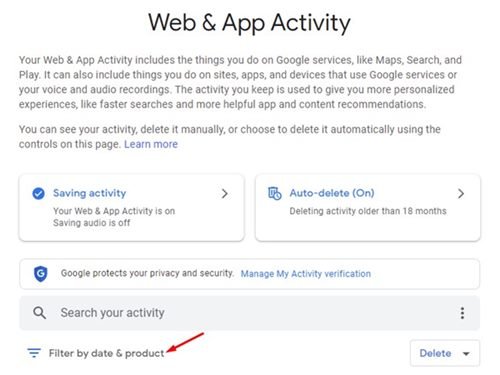
- Di bagian Filter menurut tanggal, atur tanggal (setelah dan sebelum) untuk melihat riwayat pencarian Anda.
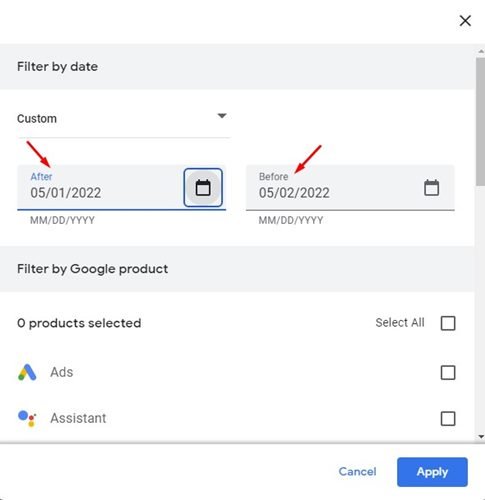
- Selanjutnya, centang Discover, Search, Image Search, dan Google Apps dan klik tombol Apply .
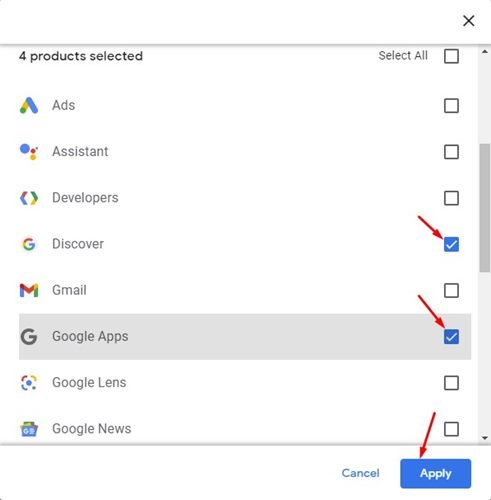
Penyiapan selesai. Anda sekarang dapat melihat semua istilah yang Anda cari dan situs web yang Anda kunjungi pada tanggal tersebut.
Bagaimana cara menghapus riwayat pencarian dari Google Aktivitas Saya?
- Untuk menghapus item tertentu dari laman Aktivitas Web & Aplikasi, Anda harus mengeklik tombol Hapus (X) di samping istilah penelusuran atau situs web yang telah Anda kunjungi .
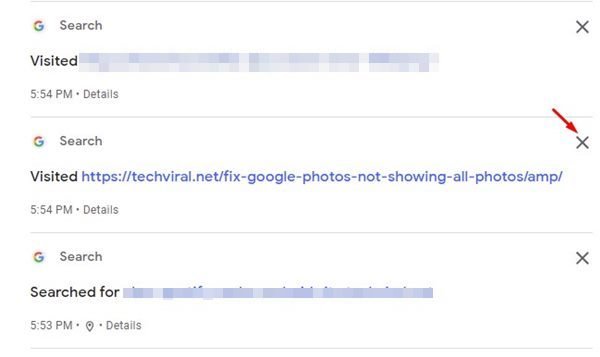
- Anda sekarang akan melihat pesan konfirmasi yang menanyakan apakah Anda ingin menghapus aktivitas tersebut. Klik tombol Hapus lagi.
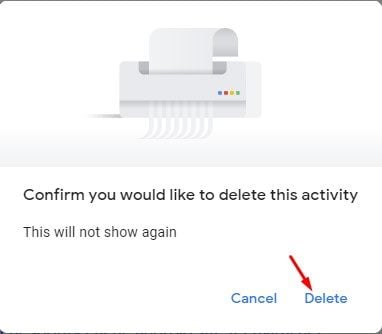
Menelusuri riwayat Chrome menurut tanggal adalah fitur kecil yang diabaikan pengguna, tetapi pada akhirnya dapat menghemat waktu Anda, terutama jika Anda mengandalkan riwayat penjelajahan untuk mengunjungi kembali situs Anda. Anda juga dapat menelusuri riwayat menurut tanggal dengan cara yang sama menggunakan browser Chrome untuk Android atau iOS.
Di atas, kami melihat cara menelusuri riwayat penjelajahan berdasarkan tanggal di Chrome. Kami harap informasi ini telah membantu Anda menemukan apa yang Anda butuhkan.